Epson Stylus Photo 900 Manuel du propriétaire
PDF
Télécharger
Document
Indications “ Important ” et remarques c Installation Déballage Français Remarques Informations importantes et conseils utiles sur le fonctionnement de l’imprimante. Contrôle de l’imprimante Chargement du papier Accès au Guide de référence en ligne Côté imprimable dessus Extension du plateau de sortie 1. Déballez l’imprimante. Important Mise en garde à respecter pour éviter d’endommager votre équipement. 3. Raccordez l’imprimante. Procédez comme suit pour accéder au Guide de référence en ligne. 1. Insérez le CD-ROM du logiciel d’impression dans le lecteur approprié. 2. Pour Windows, sélectionnez Manuel d'utilisation dans la boîte de dialogue et cliquez sur . Pour Macintosh, double-cliquez sur l’icône EPSON, puis sélectionnez Manuel d’utilisation et cliquez sur . Windows Dans certains pays, le cordon d’alimentation peut être solidaire de l’imprimante. Guide latéral gauche Votre imprimante est maintenant prête à fonctionner. Installation Pour avoir des instructions détaillées lorsque vous imprimez pour la première fois, reportez-vous au chapitre “ Principes de base de l’impression ” dans le Guide de référence en ligne. Le Guide de référence en ligne contient aussi les informations suivantes : ❏ Options d’impression ❏ Fonctions du logiciel d’impression ❏ Comment faire ❏ Dépannage ❏ Informations produits ❏ Consignes de sécurité Pour avoir plus de détails, reportez-vous au Guide de référence en ligne. Le contenu peut varier selon les pays. 2. Fixez les éléments de l’imprimante. Installation Installation du logiciel d’impression Remarque : Pour l’installation du logiciel Photo Print, reportez-vous à la section Installation du logiciel Photo Print du Guide de référence en ligne. Pour Windows 1. Vérifiez que l’imprimante est hors tension. 2. Insérez le CD-ROM du logiciel d’impression dans le lecteur approprié. Si la boîte de dialogue du programme d’installation ne s’affiche pas, double-cliquez sur le fichier SETUP.EXE du CD-ROM. 3. Sélectionnez Logiciel d’installation, puis cliquez sur . 4. Suivez les messages qui s’affichent. Une fois que le logiciel d’impression est installé, des instructions s’affichent pour l’installation des cartouches d’encre. Pour Macintosh c Important : Désactivez tous les programmes de protection anti-virus avant d’installer le logiciel d’impression. Pour les utilisateurs de Mac OS 8.1 ou plus récent (sauf Mac OS X) 1. Vérifiez que l’imprimante est hors tension. 2. Insérez le CD-ROM du logiciel d’impression dans le lecteur approprié. 3. Double-cliquez sur l’icône EPSON, sélectionnez Logiciel d’installation et cliquez sur . Installation des cartouches d’encre 1. Sortez les cartouches d’encre neuves de leur emballage de protection. c Important : ❏ Afin d’éviter tout risque de fuite, ne secouez pas la cartouche d’encre. ❏ Ne retirez pas la partie bleue du ruban de Ne touchez pas cette protection située sur la partie supérieure des pièce. cartouches. ❏ Ne retirez pas les rubans de protection du dessous des cartouches. 2. Abaissez le plateau de sortie, puis ouvrez le capot de l’imprimante. c Macintosh Sous Mac OS X, la zone de dialogue ne s’affiche pas lors de l’insertion du CD-ROM des logiciels d’impression. Pour ouvrir le Guide de référence en ligne, double-cliquez sur Français\User Guides\REF_G\INDEX.HTM. Impression sur CD/DVD Impression sur du papier rouleau Introduction Introduction Vous pouvez créer des étiquettes de CD/DVD attrayantes comme l’échantillon ci-dessous. L’impression sur du papier rouleau est amusante et vous permet de créer des bannières comme celle représentée ci-dessous. Pour plus de détails sur l’impression sur CD/DVD, reportez-vous au Guide de référence en ligne. Pour plus de détails sur l’impression sur du papier rouleau, reportez-vous au Guide de référence en ligne. Important : Ne déplacez pas la tête d’impression à la main car cela pourrait détériorer l’imprimante. 3. Installez les cartouches d’encre comme indiqué sur l’illustration ci-dessous. c Important : Veillez à ce que les languettes des cartouches d’encre ne passent pas sous les languettes qui dépassent de la base des leviers de cartouche ouverts, car ces derniers pourraient être endommagés. Remarque : L’imprimante ne fonctionnera que si toutes les cartouches sont installées correctement. Dépannage Dépannage en ligne des problèmes Le site Web du support technique EPSON vous donne des conseils pour la résolution de tous types de problèmes. Vous accédez au Support Technique de l’une des façons suivantes : Pour Windows ❏ Cliquez sur Support technique dans la boîte de dialogue de Status Monitor 3 ou dans le menu Principal du logiciel d’impression. Voyants Problème et solution Om Fin de papier km NH Pour plus d’informations sur les services de support à la clientèle disponibles dans votre région, reportez-vous au Guide de référence en ligne. Pour les utilisateurs de Mac OS 8.1 ou plus récent (sauf Mac OS X) 1. Insérez le CD-ROM du logiciel d’impression dans le lecteur approprié. 2. Double-cliquez sur l’icône EPSON. 3. Sélectionnez Site Web du support technique, et cliquez sur . 4. Suivez les instructions qui s’affichent pour installer le logiciel d’impression. 5. Appuyez sur la touche Marche/Arrêt P pour mettre l’imprimante sous tension. La tête d'impression se déplace vers la position d’installation des cartouches d’encre. 6. Choisissez le Sélecteur dans le menu Pomme, puis sélectionnez l’icône représentant l’imprimante et le port auquel elle est connectée. Pour les utilisateurs de Mac OS X 1. Vérifiez que l’imprimante est hors tension. 2. Insérez le CD-ROM du logiciel d’impression dans le lecteur approprié. 3. Double-cliquez sur le dossier Mac OS X Driver, puis double-cliquez sur l’icône SP900.pkg qu’il contient. Si la fenêtre d’autorisation s’ouvre, cliquez sur l’icône représentant une clé, entrez le nom et le mot de passe de l’administrateur, cliquez sur OK, puis cliquez sur Continuer. 4. Suivez les instructions qui s’affichent pour installer le logiciel d’impression. 5. Appuyez sur la touche Marche/Arrêt P pour mettre l’imprimante sous tension. La tête d'impression se déplace vers la position d’installation des cartouches d’encre. 6. Pour sélectionner votre imprimante, procédez comme suit : Double-cliquez sur l’icône Macintosh HD. → Double-cliquez sur le dossier Applications. → Double-cliquez sur le dossier Utilitaires. → Double-cliquez sur l’icône Centre d’impression. → Cliquez sur Ajouter une imprimante. → Sélectionnez EPSON USB. → Sélectionnez votre imprimante. → Cliquez sur Ajouter. k H ❏ Ne mettez pas l’imprimante hors tension pendant le processus de chargement d’encre. ❏ N’insérez pas de papier tant que le processus de chargement d’encre n’est pas terminé. Remarque : ❏ Si l’erreur de fin d’encre se produit une fois que la tête d’impression est revenue en position de repos, il se peut que la cartouche d’encre ne soit pas installée correctement. Appuyez de nouveau sur la touche Encre H, puis réinstallez la cartouche d’encre jusqu’à ce que vous entendiez un déclic confirmant sa bonne mise en place. ❏ Pour produire des tirages de haute qualité, la tête d’impression de l’imprimante doit être complètement chargée en encre lors de la première installation. Ce processus consomme une certaine quantité d’encre des cartouches livrées avec l’imprimante. Par contre, vous bénéficierez de la pleine capacité des prochaines cartouches. 5. Lorsque le processus de chargement d’encre est terminé, le voyant Marche/Arrêt P cesse de clignoter et reste allumé. Du papier est resté coincé dans l’imprimante. Appuyez sur la touche Papier m pour éjecter le papier coincé. Si le voyant d’erreur ne s’éteint pas, ouvrez le capot et retirez tout le papier présent dans l’imprimante, y compris d’éventuels morceaux déchirés. Remettez ensuite du papier dans le bac d’alimentation, puis appuyez sur la touche Papier m pour reprendre l’impression. Niveau d’encre faible La cartouche d’encre noire ou couleur est presque vide. OH Pas d’encre Une cartouche d’encre est vide ou n’est pas installée. Remplacez la cartouche d’encre noire ou couleur par une cartouche neuve. Cartouche incorrecte La cartouche d’encre actuellement installée n’est pas compatible avec cette imprimante. Remplacez la cartouche incompatible par une cartouche d’encre noire ou couleur appropriée. 4. Appuyez sur la touche Encre H. L’imprimante déplace la tête d’impression et charge son circuit d’alimentation en encre. Cette procédure prend environ une minute et demie. Pendant le chargement de l’encre, le voyant Marche/Arrêt P clignote et l’imprimante produit une série de sons mécaniques qui doivent être considérés comme normaux. Important : Bourrage papier Procurez-vous une cartouche d’encre noire ou couleur neuve. Pour savoir quelle cartouche est presque vide, vérifiez les niveaux d’encre à l’aide d’EPSON Status Monitor 3 (Windows) ou d’EPSON StatusMonitor (Macintosh). Pour plus d’informations sur les services de support à la clientèle disponibles dans votre région, reportez-vous au Guide de référence en ligne. c Aucun papier n’est chargé dans l’imprimante. Mettez du papier dans le bac d’alimentation, puis appuyez sur la touche Papier m. L’impression reprend et le voyant s’éteint. OP OH Pour les utilisateurs de Mac OS X Accédez au site Web suivant : http://support.epson.net/StylusPhoto900/ Une cartouche d’encre n’est pas installée correctement. Si la tête d’impression est en position de repos, appuyez sur la touche d’encre H pour déplacer la tête en position de remplacement de cartouche. Retirez puis réinsérez la cartouche d’encre. Poursuivez ensuite la procédure d’installation de la cartouche d’encre. Si la tête d’impression se trouve en position de remplacement de cartouche, retirez puis réinsérez la cartouche d’encre. Poursuivez ensuite la procédure d’installation de la cartouche d’encre. NP km kH Erreur chariot NP km kH Erreur imprimante inconnue Voyants d’erreur Vous pouvez identifier de nombreux problèmes courants en utilisant les voyants du panneau de contrôle de l’imprimante. Reportez-vous au tableau ci-contre pour diagnostiquer le problème, puis suivez les solutions proposées. Cartouche d’encre mal installée Le chariot de la tête d’impression est coincé par du papier ou un corps étranger et ne peut reprendre sa position initiale. Mettez l’imprimante hors tension. Ouvrez le capot de l’imprimante et retirez manuellement tout papier ou autre élément se trouvant dans le circuit d’alimentation en papier. Remettez ensuite l’imprimante sous tension. Si l’erreur persiste, contactez votre revendeur. Une erreur non répertoriée s’est produite. Mettez l’imprimante hors tension et contactez votre revendeur. O O = allumé, N = éteint, k k = clignotant Cartouche d’encre noire T007/Cartouche d’encre couleur T009 Tous droits réservés. Aucune partie de ce manuel ne peut être reproduite, stockée dans un système documentaire ou transmise sous quelque forme ou de quelque manière que ce soit, électronique, mécanique, par photocopie, enregistrement ou autre, sans l'accord préalable écrit de SEIKO EPSON CORPORATION. Les informations contenues dans la présente notice sont exclusivement destinées à l'utilisation de cette imprimante EPSON. EPSON ne pourra être tenue responsable de l'utilisation de ces informations avec d'autres imprimantes. Ni SEIKO EPSON CORPORATION ni ses filiales ne pourront être tenues responsables envers l'acquéreur de ce produit ou envers des tiers, des dommages, pertes, frais ou dépenses encourus par l'acquéreur ou les tiers à la suite des événements suivants : accident, mauvaise utilisation ou abus de ce produit, modifications, réparations ou altérations illicites de ce produit ou (sauf aux États-Unis) non respect au sens strict des consignes d'utilisation et de maintenance de SEIKO EPSON CORPORATION. EPSON EPSON CORPORATION ne pourra être tenue responsable des dommages ou problèmes survenus par suite de l'utilisation de produits optionnels ou consommables autres que ceux désignés par SEIKO EPSON CORPORATION comme étant des Produits d’origine EPSON ou des Produits approuvés par EPSON. SEIKO EPSON CORPORATION ne pourra être tenue responsable des dommages résultant des interférences électromagnétiques se produisant à la suite de l'utilisation de câbles d'interface autres que ceux désignés par SEIKO EPSON CORPORATION comme étant des Produits approuvés par EPSON. EPSON est une marque déposée et EPSON Stylus est un nom de marque de SEIKO EPSON CORPORATION. Une partie des données photographiques présentes sur le CD-ROM du logiciel d’impression est sous licence de Design Exchange Co., Ltd. Copyright © 2000 Design Exchange Co. Ltd. Tous droits réservés. Microsoft et Windows sont des marques déposées de Microsoft Corporation. Apple et Macintosh sont des marques déposées d’Apple Computer, Inc. Avertissement général: Les autres noms de produit utilisés dans cette notice sont donnés uniquement à titre d'identification et peuvent être des noms de marque de leur détenteur respectif. EPSON dénie toute responsabilité vis-à-vis de ces marques. Copyright© 2002 by SEIKO EPSON CORPORATION, Nagano, Japan. Printed in XXXX ">
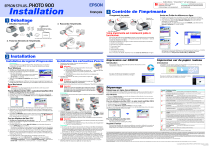
Lien public mis à jour
Le lien public vers votre chat a été mis à jour.